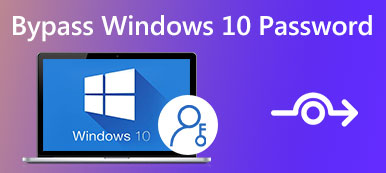ما الذي يمكنك فعله عندما نسيت كلمة مرور Windows 10 الخاصة بك
"لقد قمت للتو بتحديث جهاز الكمبيوتر المحمول الخاص بي إلى نظام التشغيل Windows 10 وقمت بتعيين كلمة المرور ، لكنني الآن نسيتها ولا يمكنني الوصول إلى المستندات الخاصة بي على جهاز الكمبيوتر المحمول ، فما يمكنني فعله إعادة تعيين كلمة مرور Windows 10؟ "
قامت Microsoft بالكثير من التحسينات لنظام التشغيل Windows 10. يعتقد العديد من الخبراء أنه النظام الأكثر أمانًا ، ويرجع ذلك جزئيًا إلى إعداد كلمة المرور. ومع ذلك ، قد تولد بعض المشاكل أيضًا. عندما نسيت كلمة المرور الخاصة بك ، على سبيل المثال ، لا يمكنك إدخال Windows 10 أو المستندات الخاصة بك. لحسن الحظ ، لا يزال لديك عدة طرق لحل هذه المشكلة.
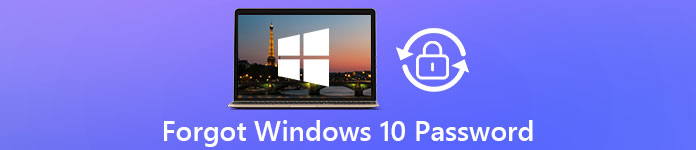
- الجزء 1: أفضل طريقة لإعادة تعيين كلمة مرور Windows 10
- الجزء 2: كيفية إعادة تعيين كلمة مرور Windows 10 عبر الإنترنت
- الجزء 3: كيفية استخدام قرص إعادة تعيين كلمة مرور Windows 10
- الجزء 4: كيفية استعادة كلمة مرور Windows 10 باستخدام خيار تسجيل الدخول الآخر
- الجزء 5: كيفية إعادة تعيين كلمة مرور Windows 10 باستخدام MSDaRT
- الجزء 6: الأسئلة الشائعة حول إعادة تعيين كلمة مرور Windows 10
الجزء 1: أفضل طريقة لإعادة تعيين كلمة مرور Windows 10
قد يكون أول شيء يدور في ذهنك هو كيفية تجاوز كلمة المرور على نظام التشغيل Windows 10 ، عند نسيانها. ومع ذلك ، قد يضيء جهاز الكمبيوتر الخاص بك بشكل خطير. الخبر السار هو أن لديك عدة طرق لإعادة تعيين كلمة المرور الخاصة بك. imyPass Windows إعادة تعيين كلمة المرور هو الخيار الأفضل للمبتدئين ، لأنه سهل الاستخدام.

4،000،000+ التنزيلات
إعادة تعيين كلمة المرور لنظام التشغيل Windows 10 والإصدارات الأقدم.
متاح لجميع الحسابات بما في ذلك المسؤول.
احتفظ بجميع الملفات والمستندات والبيانات بأمان على جهاز الكمبيوتر الخاص بك.
قدم واجهة سهلة الاستخدام لمساعدتك في العثور على ما تريد.
كيفية تغيير كلمة مرور Windows 10 عند نسيانها
الخطوة 1قم بإنشاء وسائط تمهيدقم بتثبيت البرنامج على جهاز كمبيوتر يمكن الوصول إليه وتشغيله. بعد ذلك ، ضع قرص DVD أو محرك أقراص فلاش USB فارغًا في الكمبيوتر. ثم حدد القسم المقابل ، مثل قم بإنشاء قرص مضغوط / قرص DVD لإعادة تعيين كلمة المرور، حدد الوسائط من خيار القائمة المنسدلة. انقر على حرق CD / DVD أو حرق USB زر. انتظر حتى تنتهي واضرب نعم. خذ الوسائط القابلة للتمهيد من الكمبيوتر.
 الخطوة 2افتح نظام التشغيل Windows 10
الخطوة 2افتح نظام التشغيل Windows 10 أدخل الوسائط القابلة للتمهيد في جهاز الكمبيوتر الخاص بك المقفل وقم بتشغيله. عندما يتم تشغيله في الوسائط ، ستحصل على نافذة إعادة تعيين كلمة المرور. أولاً ، اختر النظام المطلوب ، مثل Windows 10 إذا كان لديك أنظمة متعددة. ثم حدد الحساب الذي نسيت كلمة المرور. ضرب إعادة تعيين كلمة المرور زر واتبع التعليمات التي تظهر على الشاشة لإدخال كلمة المرور الجديدة. بعد إعادة تعيين كلمة مرور Windows 10 ، قم بإزالة الوسائط القابلة للتمهيد وأعد تشغيل الكمبيوتر. الآن ، يمكنك تسجيل الدخول باستخدام كلمة المرور الجديدة.

الجزء 2: كيفية إعادة تعيين كلمة مرور Windows 10 عبر الإنترنت
لمساعدة المستخدمين في الوصول إلى الخدمات والكمبيوتر بشكل ملائم ، تسمح لك Microsoft بالوصول إلى Windows 10 باستخدام الحساب باستخدام Skype أو Outlook أو OneDrive أو Xbox Live أو خدمات Microsoft الأخرى. بمعنى آخر ، إذا نسيت كلمة مرور Windows 10 الخاصة بك ، فيمكنك إعادة تعيينها على موقع Microsoft على الويب أو Outlook أو Skype أو أي موقع ويب آخر لخدمات Microsoft عبر الإنترنت. نستخدم صفحة إعادة تعيين كلمة مرور Windows 10 كمثال لتظهر لك سير العمل.
الخطوة 1افتح مستعرض ويب على جهاز كمبيوتر آخر يمكن الوصول إليه إذا نسيت كلمة مرور Windows 10. ثم ضع https://account.live.com/password/reset في شريط العناوين واضغط على مفتاح Enter بلوحة المفاتيح للوصول إلى موقع الويب. الخطوة 2هم في حساب Microsoft الخاص بك في المربع ، وانقر فوق التالي زر للمضي قدما. ثم اضغط على نسيت كلمة المرور الحالية الخاصة بي الارتباط بدلاً من إدخال كلمة المرور والنقر فوق التالي زر للدخول في إجراء إعادة تعيين كلمة المرور.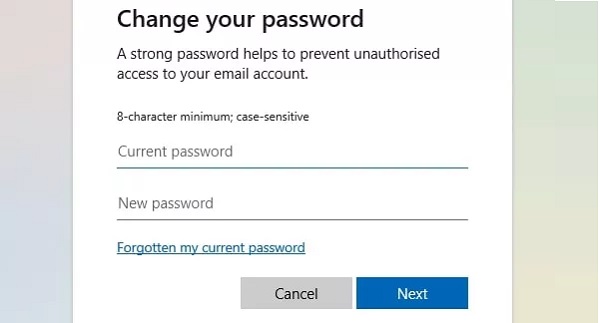 الخطوه 3الآن ، سيظهر مربع حوار الهوية. أنت بحاجة إلى تطبيق المصادقة أو تلقي رمز المرور لمرة واحدة عبر عنوان بريدك الإلكتروني. إذا لم تكن متاحة لك ، اختر استعمل خيار تحقيق مختلف وثم ليس لدي أي من هؤلاء. الخطوة 4بغض النظر عن قناة التحقق التي تستخدمها ، انقر فوق الزر "التالي". ثم ستظهر لك الشاشة الخاصة بإدخال رمز التحقق أو رمز المرور لمرة واحدة. اتبع التعليمات التي تظهر على الشاشة لإثبات أنك مالك الحساب. الخطوة الخامسةبعد التحقق ، سيتم نقلك إلى صفحة إعادة تعيين كلمة مرور Windows 10. اكتب كلمة المرور الجديدة وأدخلها مرة أخرى لتأكيدها. انقر التالي زر لإنهاء العملية.
الخطوه 3الآن ، سيظهر مربع حوار الهوية. أنت بحاجة إلى تطبيق المصادقة أو تلقي رمز المرور لمرة واحدة عبر عنوان بريدك الإلكتروني. إذا لم تكن متاحة لك ، اختر استعمل خيار تحقيق مختلف وثم ليس لدي أي من هؤلاء. الخطوة 4بغض النظر عن قناة التحقق التي تستخدمها ، انقر فوق الزر "التالي". ثم ستظهر لك الشاشة الخاصة بإدخال رمز التحقق أو رمز المرور لمرة واحدة. اتبع التعليمات التي تظهر على الشاشة لإثبات أنك مالك الحساب. الخطوة الخامسةبعد التحقق ، سيتم نقلك إلى صفحة إعادة تعيين كلمة مرور Windows 10. اكتب كلمة المرور الجديدة وأدخلها مرة أخرى لتأكيدها. انقر التالي زر لإنهاء العملية. 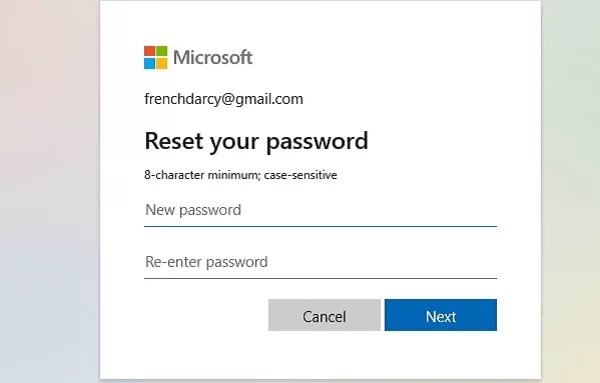 الخطوة 6بعد ذلك ، قم بتشغيل جهاز الكمبيوتر أو الكمبيوتر المحمول ، وقم بتسجيل الدخول باستخدام حساب Microsoft الخاص بك وكلمة المرور الجديدة. الآن ، يمكنك استخدام جهاز Windows 10 الخاص بك كالمعتاد.
الخطوة 6بعد ذلك ، قم بتشغيل جهاز الكمبيوتر أو الكمبيوتر المحمول ، وقم بتسجيل الدخول باستخدام حساب Microsoft الخاص بك وكلمة المرور الجديدة. الآن ، يمكنك استخدام جهاز Windows 10 الخاص بك كالمعتاد. ملحوظة: إذا نسيت حساب Microsoft وكلمة المرور ، فلن تكون هذه الطريقة متاحة.
الجزء 3: كيفية استخدام قرص إعادة تعيين كلمة مرور Windows 10
في الواقع ، قدمت Microsoft طريقة رسمية لإلغاء تأمين جهاز الكمبيوتر الخاص بك عندما نسيت كلمة المرور. يأتي كل كمبيوتر محمول أو كمبيوتر شخصي حديث تقريبًا مزودًا بقرص إعادة تعيين كلمة المرور. علاوة على ذلك ، يمكنك إنشاء قرص إعادة تعيين كلمة المرور عندما يكون جهاز الكمبيوتر الخاص بك لا يزال متاحًا. في كلمة أخرى ، تحتوي هذه الطرق على مرحلتين ، إنشاء قرص إعادة تعيين كلمة المرور واستخدامه لإعادة تعيين كلمة مرور Windows 10.
المرحلة الأولى: إنشاء قرص إعادة تعيين كلمة مرور Windows 10
الخطوة 1 أدخل قرص DVD أو محرك أقراص فلاش USB فارغًا في جهاز الكمبيوتر أو الكمبيوتر المحمول. الخطوة 2 ثبته نظام التشغيل Windows + S. لعرض شريط البحث ، اكتب حسابات المستخدمين واختر حسابات المستخدمين.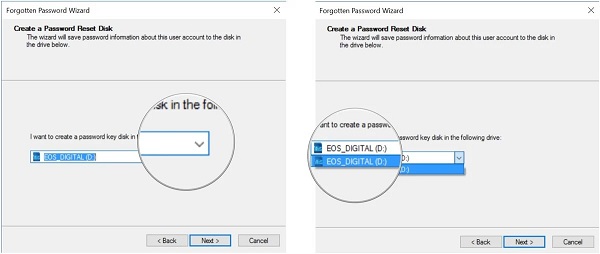 الخطوه 3 يضعط قم بإنشاء قرص إعادة تعيين كلمة المرور وضرب التالي. حدد الجهاز المناسب من القائمة المنسدلة وانقر فوق التالي. عند المطالبة ، أدخل كلمة المرور الخاصة بك ، واضغط على "التالي" و "إنهاء" لبدء إنشاء قرص إعادة تعيين كلمة المرور.
الخطوه 3 يضعط قم بإنشاء قرص إعادة تعيين كلمة المرور وضرب التالي. حدد الجهاز المناسب من القائمة المنسدلة وانقر فوق التالي. عند المطالبة ، أدخل كلمة المرور الخاصة بك ، واضغط على "التالي" و "إنهاء" لبدء إنشاء قرص إعادة تعيين كلمة المرور. المرحلة الثانية: استخدم قرص إعادة تعيين كلمة المرور عندما نسيت كلمة مرور Windows 10
الخطوة 1حدد حسابك وأدخل كلمة مرور لتسجيل الدخول إلى جهاز الكمبيوتر الخاص بك على شاشة تسجيل الدخول إلى Windows 10. لا تقلق ويمكنك إدخال أي أحرف في مربع كلمة المرور. إذا كانت كلمة المرور غير صحيحة ، فستحصل على إعادة تعيين كلمة المرور الارتباط أسفل حقل كلمة المرور. اضغط على الرابط للمتابعة.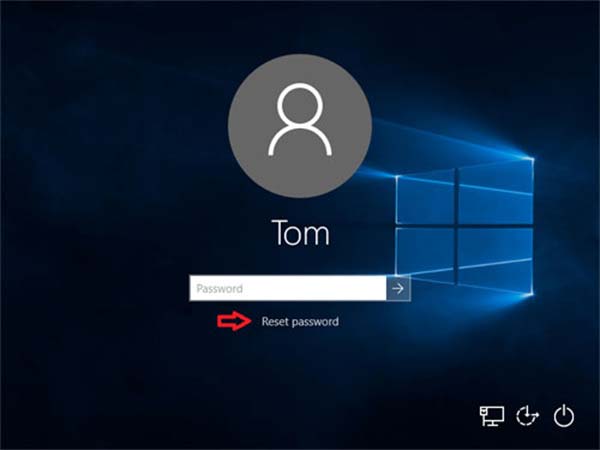 الخطوة 2ثم سيفتح جهاز الكمبيوتر الخاص بك ملف Pمعالج إعادة تعيين كلمة المرور نافذة بدلاً من نظام Windows 10. ضع قرص إعادة تعيين كلمة المرور في محرك أقراص DVD أو محرك أقراص USB واضغط على ملف التالي زر لبدء إعادة تعيين كلمة مرور Windows 10 المنسية. الخطوه 3قم بتوسيع القائمة المنسدلة في النافذة التالية ، واختر قرص إعادة تعيين كلمة مرور Windows 10 ، وانقر فوق التالي زر للدخول إلى نافذة إعادة تعيين كلمة المرور. الخطوة 4الآن ، اكتب كلمة المرور الجديدة في الحقل وأدخلها مرة أخرى في حقل التأكيد. يمكنك أيضًا كتابة تلميح لكلمة المرور الجديدة. أخيرًا ، انقر فوق الزر "التالي".
الخطوة 2ثم سيفتح جهاز الكمبيوتر الخاص بك ملف Pمعالج إعادة تعيين كلمة المرور نافذة بدلاً من نظام Windows 10. ضع قرص إعادة تعيين كلمة المرور في محرك أقراص DVD أو محرك أقراص USB واضغط على ملف التالي زر لبدء إعادة تعيين كلمة مرور Windows 10 المنسية. الخطوه 3قم بتوسيع القائمة المنسدلة في النافذة التالية ، واختر قرص إعادة تعيين كلمة مرور Windows 10 ، وانقر فوق التالي زر للدخول إلى نافذة إعادة تعيين كلمة المرور. الخطوة 4الآن ، اكتب كلمة المرور الجديدة في الحقل وأدخلها مرة أخرى في حقل التأكيد. يمكنك أيضًا كتابة تلميح لكلمة المرور الجديدة. أخيرًا ، انقر فوق الزر "التالي". 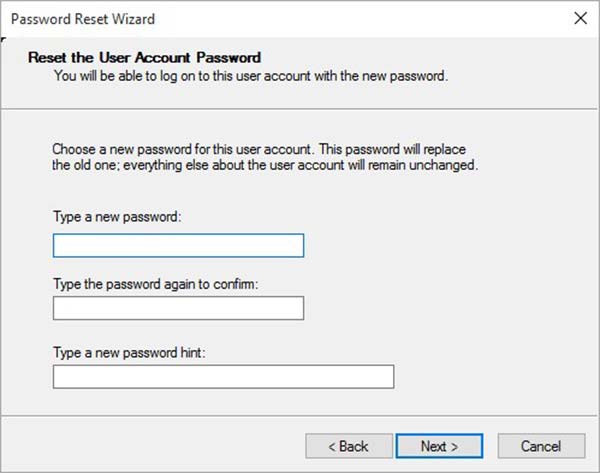 الخطوة الخامسةإذا حصلت على يتم الآن إكمال معالج إعادة تعيين كلمة المرور رسالة ، فهذا يعني أن العملية ناجحة. اضغط على إنهاء زر لإغلاق المعالج. الخطوة 6الآن ، قم بإزالة قرص إعادة تعيين كلمة المرور من الكمبيوتر المحمول أو الكمبيوتر الشخصي وإعادة تشغيله. يمكنك الوصول إلى Windows 10 الخاص بك باستخدام كلمة المرور الجديدة على شاشة تسجيل الدخول.
الخطوة الخامسةإذا حصلت على يتم الآن إكمال معالج إعادة تعيين كلمة المرور رسالة ، فهذا يعني أن العملية ناجحة. اضغط على إنهاء زر لإغلاق المعالج. الخطوة 6الآن ، قم بإزالة قرص إعادة تعيين كلمة المرور من الكمبيوتر المحمول أو الكمبيوتر الشخصي وإعادة تشغيله. يمكنك الوصول إلى Windows 10 الخاص بك باستخدام كلمة المرور الجديدة على شاشة تسجيل الدخول. الجزء 4: كيفية استعادة كلمة مرور Windows 10 باستخدام خيار تسجيل الدخول الآخر
إعادة تعيين كلمة مرور Windows 10 لحساب المستخدم في لوحة التحكم
من المعروف أن Windows 10 يسمح لك بتعيين حسابات مستخدمين متعددة. إذا نسيت كلمة مرور Windows 10 لحساب مستخدم ، فسيكون الأمر بسيطًا ويمكنك أن تطلب من حساب المسؤول إعادة تعيين كلمة المرور الخاصة بك.
الخطوة 1قم بتشغيل جهاز الكمبيوتر الخاص بك وقم بتسجيل الدخول إلى حساب المسؤول. اذهب إلى بداية القائمة من أسفل الجانب الأيسر واختيار لوحة التحكم لفتحه. الخطوة 2تأكد من ضبط عرض بواسطة إلى فئة، و اضغط حسابات المستخدمين. ثم حدد إدارة حساب آخر وستحصل على جميع أسماء المستخدمين.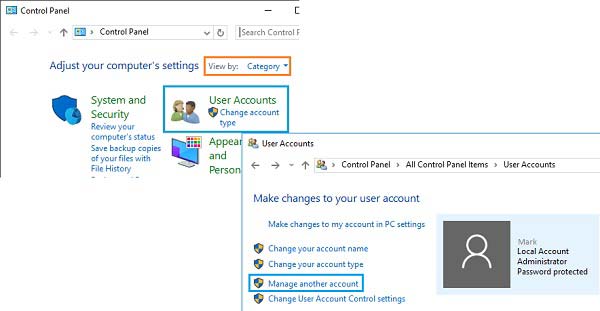 الخطوه 3حدد حساب المستخدم الذي تريده لإعادة تعيين كلمة المرور ثم اضغط على قم بتغيير كلمة المرور. الآن ، يمكنك إعادة تعيينه بسهولة.
الخطوه 3حدد حساب المستخدم الذي تريده لإعادة تعيين كلمة المرور ثم اضغط على قم بتغيير كلمة المرور. الآن ، يمكنك إعادة تعيينه بسهولة. 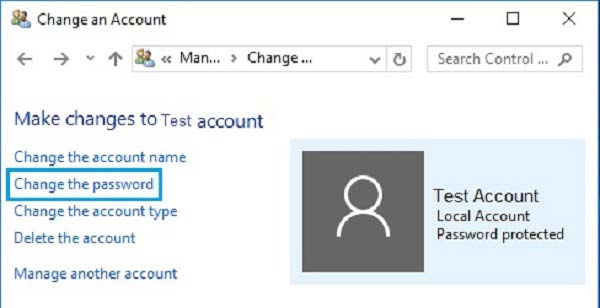
إعادة تعيين كلمة مرور Windows 10 لحساب المستخدم عن طريق الأوامر
بالإضافة إلى كلمة مرور PIN ، يسمح لك Windows 10 أيضًا بتعيين كلمة مرور صورة أو حساب مسؤول آخر. موجه الأوامر قادر على إعادة تعيين كلمة المرور المحلية لحسابات المستخدمين ، ولكن لا يمكن تغيير كلمة مرور المسؤول بهذه الطريقة. ومع ذلك ، يمكن أن تساعدك الأوامر في إنشاء حساب مسؤول جديد.
 الخطوة 1ثبته نظام التشغيل Windows + X على لوحة المفاتيح لفتح ملف بداية القائمة وحدد موجه الأوامر (المسؤول). الخطوة 2إذا طلبت ، انقر فوق نعم خيار لفتح نافذة موجه الأوامر كمسؤول. الخطوه 3أدخل الأمر أدناه لإعادة تعيين كلمة مرور المسؤول المحلي:
الخطوة 1ثبته نظام التشغيل Windows + X على لوحة المفاتيح لفتح ملف بداية القائمة وحدد موجه الأوامر (المسؤول). الخطوة 2إذا طلبت ، انقر فوق نعم خيار لفتح نافذة موجه الأوامر كمسؤول. الخطوه 3أدخل الأمر أدناه لإعادة تعيين كلمة مرور المسؤول المحلي: net user اسم المستخدم كلمة المرور الخاصة بك.
يحل محل اسم االمستخدم مع حساب المستخدم الخاص بك ، و كلمة السر خاصتك بكلمة المرور الجديدة.
ملحوظة: إذا نسيت كلمة مرور Windows 10 لحساب المسؤول ، فيمكنك إنشاء حساب جديد باستخدام الأمر net اسم المستخدم / إضافة.
الجزء 5: كيفية إعادة تعيين كلمة مرور Windows 10 باستخدام MSDaRT
الأساليب المذكورة أعلاه متاحة لجميع أنظمة Windows. عندما يتعلق الأمر بـ Windows 10 لن يسمح لي بتسجيل الدخول بسبب نسيان كلمة المرور ، يمكنك تجربة MSDaRT أيضًا. إنها مجموعة أدوات التشخيص والاسترداد من Microsoft ، وهي أداة مساعدة مضمنة في Windows 10 لاستعادة النظام من العديد من المشكلات بما في ذلك إعادة تعيين كلمة مرور Windows 10. الشيء الوحيد الذي يجب أن تعرفه هو أن MSDaRT ليس مجانيًا للاستخدام ومتاحًا فقط لمستخدمي Microsoft Volume.
الخطوة 1افتح جهاز كمبيوتر لا يزال يمكن الوصول إليه ، وقم بتنزيل تطبيق Microsoft dart من مدخل الترخيص المجمع من Microsoft. ثم قم بإنشاء قرص DVD أو USB قابل للتمهيد باستخدام التطبيق. الخطوة 2أدخل الوسائط القابلة للتمهيد في نظام التشغيل Windows 10 الخاص بك ، وقم بتشغيلها وتمهيدها في قرص DVD أو USB. ثم مجموعة أدوات التشخيص والاسترداد ستظهر الشاشة. الخطوه 3يضعط قفال على الشاشة وسيظهر لك مربع حوار إعادة تعيين كلمة مرور Windows 10.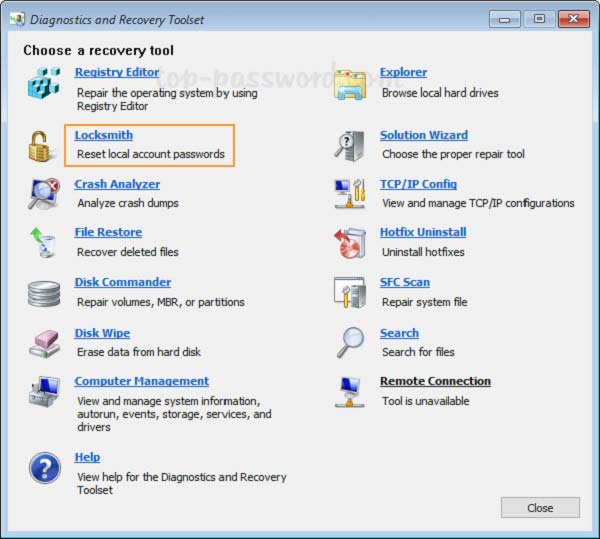 الخطوة 4اختر الحساب الذي ترغب في إعادة تعيينه من القائمة المنسدلة بجوار الحساب. هذه الطريقة متاحة ل مدير حساب كذلك. الخطوة الخامسةاكتب كلمة المرور الخاصة بك في ملف كلمة السر الجديدة الحقل وإدخاله مرة أخرى في تأكيد كلمة المرور علبة. بمجرد النقر فوق ملف التالي الزر ، ستقوم MSDaRT بإعادة تعيين كلمة مرور Windows 10 الخاصة بك.
الخطوة 4اختر الحساب الذي ترغب في إعادة تعيينه من القائمة المنسدلة بجوار الحساب. هذه الطريقة متاحة ل مدير حساب كذلك. الخطوة الخامسةاكتب كلمة المرور الخاصة بك في ملف كلمة السر الجديدة الحقل وإدخاله مرة أخرى في تأكيد كلمة المرور علبة. بمجرد النقر فوق ملف التالي الزر ، ستقوم MSDaRT بإعادة تعيين كلمة مرور Windows 10 الخاصة بك. 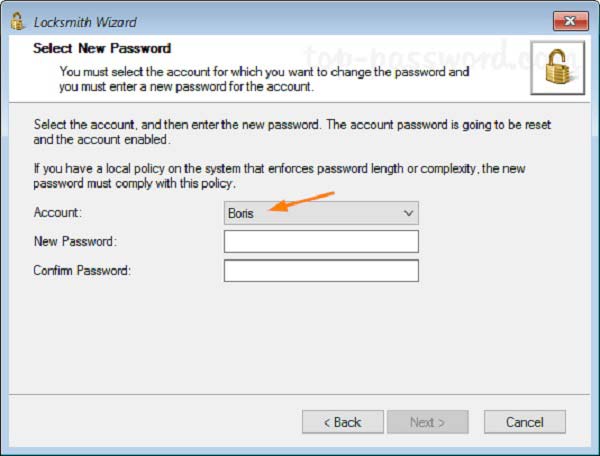 الخطوة 6بعد ذلك ، افصل الوسائط القابلة للتمهيد ، وأعد تشغيل Windows 10 ، وقم بتسجيل الدخول إلى حسابك باستخدام كلمة المرور الجديدة.
الخطوة 6بعد ذلك ، افصل الوسائط القابلة للتمهيد ، وأعد تشغيل Windows 10 ، وقم بتسجيل الدخول إلى حسابك باستخدام كلمة المرور الجديدة. الجزء 6: الأسئلة الشائعة حول إعادة تعيين كلمة مرور Windows 10
هل يمكنك تسجيل الدخول إلى Windows 10 لتجاوز كلمة المرور؟
بمجرد إنشاء كلمة مرور لحسابك ، لا يمكنك تسجيل الدخول إلى Windows 10 بدونها. قد تجد بعض الطرق عبر الإنترنت ، لكننا نقترح عليك عدم تجربتها بسبب مخاوف أمنية.
كيف تضع قفلًا على جهاز الكمبيوتر المحمول الذي يعمل بنظام Windows 10؟
لا تحتاج إلى قفل إضافي على نظام التشغيل Windows 10 لأن كلمة المرور الخاصة بحسابك هي أفضل طريقة لقفل الكمبيوتر المحمول.
كيفية إنشاء مستخدم جديد على Windows 10 دون تسجيل الدخول؟
إلى إنشاء حساب محلي جديد على نظام التشغيل Windows 10 ، يجب عليك الوصول إلى النظام. بدلاً من ذلك ، يمكن لبعض البرامج إنشاء حسابات جديدة دون تسجيل الدخول إلى النظام.
استنتاج
شارك هذا الدليل أفضل الطرق لمساعدتك في إعادة تعيين كلمة مرور Windows 10. عندما نسيت كلمة مرورك ، يمكنك اتباع دليلنا واقتراحاتنا لتسجيل الدخول إلى جهازك بسرعة. يعد imyPass Windows Password Reset الخيار الأسهل لكل من المبتدئين وذوي الخبرة التقنية. إذا واجهت مشاكل أخرى تتعلق بإعادة تعيين كلمة المرور على جهاز الكمبيوتر ، فلا تتردد في ترك رسالة أسفل هذا المنشور.